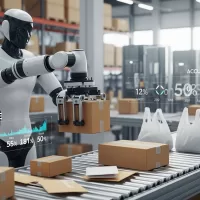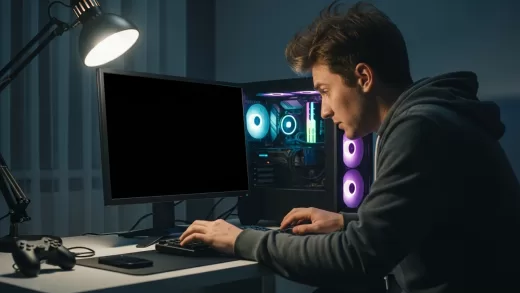Se você está jogando aquele game pesado e, de repente, percebe uma queda brusca no desempenho, mesmo com um hardware potente, então o culpado pode ser o temido thermal throttling. Esse problema afeta tanto PCs quanto notebooks gamers e, por isso, limita a performance dos componentes para evitar superaquecimento.
Em outras palavras, é como se o seu computador decidisse “pisar no freio” para não esquentar demais — e, consequentemente, isso afeta diretamente sua experiência nos jogos, com travamentos, quedas de FPS e até desligamentos inesperados.

Evite que sua máquina “esquente demais” com as dicas que a Bits preparou para você (reprodução)
O que é Thermal Throttling?
Antes de tudo, é importante entender o conceito por trás do thermal throttling. O thermal throttling é uma medida de proteção dos componentes eletrônicos, como CPU e GPU, que entra em ação quando eles atingem temperaturas muito altas. Assim, para evitar danos permanentes, o sistema reduz automaticamente a frequência de operação, o que, por consequência, diminui o desempenho.
Ou seja, o thermal throttling funciona como um mecanismo de segurança embutido no hardware. Portanto, sempre que a temperatura atinge um limite crítico, o sistema reage limitando a velocidade dos processadores. Dessa forma, a geração de calor diminui, mas o desempenho também cai.
Como o Thermal Throttling afeta os jogos?
Nos jogos, o impacto do thermal throttling é imediato e frustrante. Você pode estar aproveitando uma taxa estável de 100 FPS e, de repente, ela cair para 40 ou até menos. Por esse motivo, os sintomas mais comuns incluem:
- Quedas de desempenho repentinas
- Engasgos frequentes (stuttering)
- Alta temperatura da CPU ou GPU
- Ventoinhas funcionando em rotação máxima
- Desligamentos ou travamentos
Se você joga títulos exigentes como Cyberpunk 2077, Call of Duty: Warzone, Elden Ring ou Flight Simulator, então o risco de thermal throttling é ainda maior, especialmente em notebooks ou setups mal refrigerados.
Causas mais comuns do Thermal Throttling
Para evitar o problema de maneira eficaz, é essencial entender o que o causa. Em geral, as origens do thermal throttling incluem:
- Refrigeração inadequada
- Acúmulo de poeira nos coolers e dissipadores
- Pasta térmica seca ou mal aplicada
- Ambiente quente ou sem ventilação
- Overclocking sem ajustes de resfriamento
- Drivers ou BIOS desatualizados
Felizmente, com os cuidados certos, é possível reduzir drasticamente a ocorrência de thermal throttling.
Como identificar se seu PC ou notebook está sofrendo com Thermal Throttling
Antes de aplicar qualquer solução, é importante confirmar se o thermal throttling realmente está acontecendo. Para isso, você pode usar softwares de monitoramento de hardware, como:
- HWMonitor
- MSI Afterburner
- HWiNFO64
- Core Temp
- GPU-Z
Esses programas permitem acompanhar, em tempo real, as temperaturas da CPU e GPU, a frequência de operação e o uso dos componentes. Desse modo, você poderá identificar se há limitações térmicas.
Fique atento a:
- Temperaturas acima de 90°C na CPU ou GPU
- Redução abrupta da frequência durante o uso intenso
- Mensagens no sistema indicando limitação térmica
Se esses sinais aparecerem, então está na hora de tomar medidas para evitar o thermal throttling.
Veja também: Overclock em processadores e GPUs: Vale a pena para melhorar a performance nos jogos?
Como evitar Thermal Throttling nos jogos: 10 dicas essenciais
A seguir, listamos 10 estratégias eficazes para evitar o thermal throttling e manter seu desempenho no auge durante os jogos. Portanto, siga cada uma delas com atenção.
1. Mantenha o sistema limpo
A princípio, a poeira é inimiga número um da refrigeração. Isso porque o acúmulo de sujeira nos coolers, filtros e dissipadores dificulta a troca de calor.
O que fazer:
- Use ar comprimido para limpar o interior do gabinete ou notebook.
- Faça limpezas periódicas a cada 3 a 6 meses.
- Troque ou lave os filtros de poeira.
Com isso, o ar circulará livremente e evitará o superaquecimento.
2. Verifique a aplicação da pasta térmica
A pasta térmica é responsável por transferir o calor da CPU/GPU para o dissipador. Com o tempo, ela seca e perde eficiência. Logo, o calor não é dissipado corretamente.
O que fazer:
- Substitua a pasta térmica a cada 1 ou 2 anos.
- Utilize marcas de qualidade, como Arctic MX-4, Noctua NT-H1 ou Thermal Grizzly.
- Aplique na quantidade certa, cobrindo toda a superfície do chip.
Assim, você garante contato térmico ideal e evita o thermal throttling.
3. Invista em um sistema de resfriamento eficiente
Coolers de fábrica nem sempre dão conta do recado, principalmente se você faz overclock ou joga por longos períodos. Nesse caso, é hora de considerar um upgrade.
Soluções recomendadas:
- Cooler a ar com bom dissipador e ventoinha grande (como Cooler Master Hyper 212).
- Water cooler para melhor desempenho térmico e menor ruído.
- Suporte para notebook com ventoinha, no caso de gamers móveis.
Dessa maneira, você mantém as temperaturas sob controle.
4. Melhore a ventilação do gabinete
Um bom fluxo de ar no gabinete é crucial para evitar o acúmulo de calor. Por isso, ele deve ser prioridade em qualquer setup gamer.
Dicas práticas:
- Instale ventoinhas extras (fans) para entrada e saída de ar.
- Use gabinetes com boa circulação e filtros de poeira.
- Organize os cabos para não bloquear o fluxo de ar.
Consequentemente, o calor interno será dissipado com mais eficiência.
5. Controle as curvas de ventilação
Muitos gamers não aproveitam todo o potencial das ventoinhas porque as curvas de ventilação padrão são muito conservadoras. Por esse motivo, ajustes manuais podem fazer toda a diferença.
O que fazer:
- Use o software da placa-mãe ou o MSI Afterburner para ajustar as curvas.
- Aumente a velocidade dos fans conforme a temperatura sobe.
Assim, você garante refrigeração proativa e evita o thermal throttling.
6. Evite ambientes quentes
Jogar em locais mal ventilados ou sob altas temperaturas contribui diretamente para o thermal throttling. Portanto, o ambiente influencia bastante.
Dicas:
- Evite deixar o gabinete em espaços fechados.
- Não jogue com o notebook sobre o colchão ou sofá.
- Prefira ambientes com ar-condicionado ou ventilação natural.
Dessa forma, o calor será dissipado com mais facilidade.
7. Faça undervolting
O undervolting é a técnica de reduzir a voltagem da CPU ou GPU sem perder desempenho. Logo, menos calor será gerado.
Como aplicar:
- Utilize softwares como Intel XTU (para CPUs Intel), Ryzen Master (para AMD), ou ferramentas específicas da placa de vídeo.
- Comece com pequenas reduções e teste a estabilidade.
Consequentemente, você reduz o risco de thermal throttling.
8. Atualize BIOS e drivers
Drivers desatualizados podem causar falhas na gestão térmica dos componentes. Assim sendo, é essencial manter tudo em dia.
Mantenha atualizados:
- BIOS da placa-mãe
- Drivers da GPU (NVIDIA/AMD)
- Firmware do notebook
Com isso, o sistema saberá como lidar melhor com situações de calor.
9. Faça overclock com cautela
Overclock sem controle térmico pode causar thermal throttling em vez de melhorar o desempenho. Por isso, a cautela é fundamental.
O ideal é:
- Usar overclock moderado e sempre acompanhado de melhorias no resfriamento.
- Monitorar temperaturas durante os testes.
Dessa maneira, você evita efeitos colaterais indesejados.
10. Considere trocar o hardware
Se mesmo com todas as medidas o problema persistir, pode ser hora de atualizar o hardware. Afinal, alguns componentes simplesmente não aguentam os jogos atuais.
Priorize upgrades como:
- Placa de vídeo com melhor eficiência térmica
- Processadores com TDP menor
- Gabinete com melhor ventilação nativa
Com novos componentes, o desempenho será mais estável e duradouro.
Thermal Throttling em notebooks: cuidados especiais
Notebooks gamers têm desafios maiores para lidar com o calor. Portanto, os cuidados para evitar o thermal throttling devem ser redobrados.
Soluções eficazes incluem:
- Usar base refrigerada com ventoinhas potentes
- Elevar a parte traseira do notebook para melhorar o fluxo de ar
- Manter o ambiente fresco e arejado
- Reduzir os gráficos dos jogos para diminuir o uso da GPU/CPU
- Usar modos de desempenho otimizados, disponíveis no software da fabricante
Com essas práticas, a temperatura dos notebooks fica mais controlada.
Conclusão: desempenho estável e jogos sem travamentos
O thermal throttling é um vilão invisível que pode prejudicar seriamente sua experiência nos jogos.
No entanto, com manutenção adequada, ajustes de software e atenção ao ambiente e ao hardware, é possível evitar o problema.
Manter a temperatura sob controle não é apenas uma questão de performance — é também uma questão de durabilidade dos componentes. Portanto, investir em resfriamento e prevenção de thermal throttling é investir na vida útil do seu PC ou notebook gamer.
Se você ainda sofre com quedas de desempenho inexplicáveis, não ignore a possibilidade do thermal throttling. Siga as dicas deste guia e prepare-se para rodar seus jogos favoritos com muito mais estabilidade e qualidade.
Quer conhecer as melhores opções para o seu setup? A Oficina dos Bits é especializada em tecnologia, oferecendo uma ampla gama de produtos e soluções digitais para aprimorar sua experiência no universo gamer, corporativo e pessoal.
Com expertise e inovação, a empresa se destaca por garantir qualidade e suporte técnico em cada etapa.
Para não perder nenhuma novidade, dicas e ofertas exclusivas, siga a Oficina dos Bits em todas as redes sociais e fique por dentro do melhor que a tecnologia pode oferecer!
Instagram | Facebook | Twitter/X | TikTok | Youtube | LinkedIn